Какво е образ на диска
Тази статия описва как да създавате и използвате дискови изображения (виртуални дискове). Информацията ще помогне на неопитните потребители, за да научите как да създадете изображения на диск и да се възползват от тях.
Какво е виртуален диск и защо имате нужда от него
За повечето потребители на компютъра в крайна сметка се натрупват голям брой оптични дискове. които заемат много място. Търсене сред тях диск с точната информация отнема време, и по-интензивно преместване от едно място на CD / DVD пространство може лесно да се повреди, в резултат на загуба на данни.
Проблемът може да бъде решен чрез създаването на твърдия диск или SSD на компютъра с достатъчен капацитет. който ще бъде в състояние да съхранява цялата необходима информация за потребителя. В този случай, оптичните дискове могат да бъдат отстранени от погледа на уединено място и да ги държат само като резервен вариант за възстановяване след бедствие.
Тези програми обикновено също ви позволяват да създавате компютър допълнителен виртуален оптично устройство (или повече, ако е необходимо), към което на практика може да "паста" изображения, записани на твърдия диск. В този случай, компютърът ще се виртуален диск и диск в него като истински.
Изображенията могат да бъдат използвани и в много други случаи. Например, можете назаем за кратко някой няколко дискове с игри, филми, софтуер и други. Има желание да се правят копия на себе си, а като зло, чисти оптични дискове в момента не разполагат. Можете да създадете на тези файлове на вашия твърд диск и да ги запишете на празен диск, който по-късно. В същото време, вие ще получите най-точни копия.
Като цяло, виртуални дискове - това е много удобно и практично. Сигурен съм, че сте разбрали принципа на тяхната работа, ти сам излезе с много начини на употреба.
А изображение на диска може да се съхранява на твърдия диск, като файлове с различни формати (разширения) :. ISO, NRG, MDS, CCD, BIN / CUE, CDI, BWT, B5T т.н. Всеки формат има своите плюсове и минуси. Най-универсалното и най-често е форматът ISO.
Има много като "специализирани" програми за дискове изображения (Alcohol 120%. Ultra Iso и др.), И комплекси на комунални услуги (например, Nero), съдържащи подходящи инструменти.
За начинаещите потребители е по-лесно да се научат да работят с дискови изображения, предлагам да се помисли как да създавате и използвате виртуални дискове, използвайки Daemon Tools Lite програма.
• Daemon Tools Lite.
Как да се създаде имидж диск с Daemon Tools
• Поставете оптичен диск в съответното устройство на вашия компютър, автоматично затворете всички отворени прозорци;
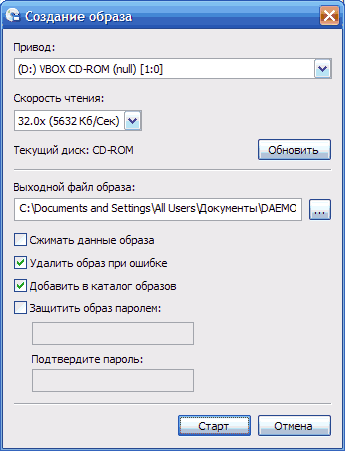
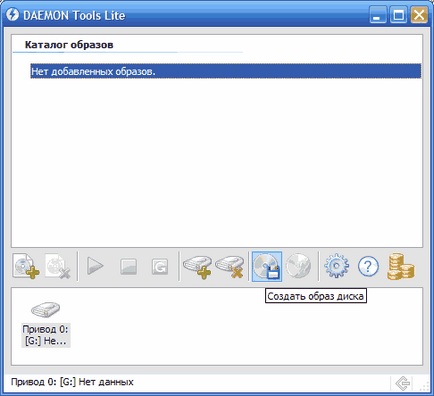
• започне програма DAEMON Tools на, в прозорец, кликнете върху иконата с изображението на диска и на дискета (виж фигура 1, кликнете върху него, за да уголемите ..);
• Появява се прозорец със заглавие "Създаване на изображение" (вж. Фиг. 2). В този прозорец, в "Драйв", за да изберете устройството, съдържащ изображението на диска, който искате да създадете. В "Disk изход образ", за да посочите име на дисково изображение на файла, но и място, за да го спаси, а след това щракнете върху бутона "Старт";
• при завършване на процеса на изображения, за да затворите всички прозорци на Daemon Tools и премахване на оптичното устройство от компютъра устройството.
Как да монтирате изображение диск на виртуално устройство
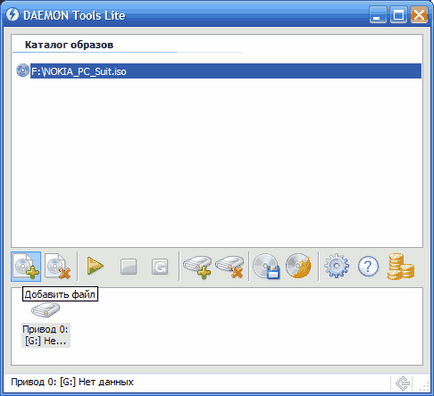
За да монтирате изображение диск на виртуален диск, трябва да стартирате програмата Daemon Tools на, вижте "Image Catalog", за да намерите желания файл и кликнете два пъти върху него с левия бутон на мишката. Няколко секунди по-късно, като отидете на "компютър" ( "My Computer") раздел, в списъка на портативни устройства, ще видите виртуално устройство със съответния виртуален диск вътре. За да работите с него, колкото можете с истински диск в устройството.
Ако "Изображение Каталог» Daemon Tools кола желаното изображение не е доказано, че е необходимо да се добави. За да направите това, Daemon Tools прозорец, което трябва да кликнете върху "Добавяне на файл" (вж. Снимка) се появява в Explorer, за да сочи към файл образ на диск и натиснете "Open".
Премахване на виртуалния диск от виртуалния диск по няколко начина:
• Directory "Компютър" ( "My Computer") щракнете паун, кликнете върху иконата на виртуален диск и в контекстното меню изберете "Eject";
• работят Daemon Tools, щракнете с десния бутон върху иконата на виртуален диск (в долната част на прозореца) и в контекстното меню изберете "Спиране".
Как се инсталира виртуална машина
Тази статия описва как да инсталирате специален софтуер, създаден на един компютър независими виртуални машини с виртуални компоненти: CPU, RAM и т.н.
Това виртуално устройство е временно прехвърлен към определена част от реалните компютърни ресурси. За да работите с тях, колкото можете с истински компютър.
Ако флаш устройството не е форматиран
Ако флаш устройството не е и не може да се форматира по стандартния начин, не се отчайвайте и не бързайте да го хвърли. Най-вероятно, ще бъде в състояние да "съживи" на USB флаш устройството с помощта на "DD" помощната програма. Тази помощна програма е част от операционната система Linux. Но това може да се използва също и на компютри с Windows.
Предложен в статия версия на възстановяване флаш включва създаването на виртуален компютър машина и бягай на машината на операционната система Linux. Задачата се справи с всеки "новак". Но данните, съхранявани във флаш-паметта, ще бъдат загубени.
Методът за намаляване не е подходящо само за флаш устройства, но и за други видове носители.
Как да направите резервно копие на файлове. Разопаковайте архива
В тази статия, читателят ще научи за ефективен и лесен начин за намаляване на размера на файловете ви позволява да съхранявате на устройства за съхранение (USB флаш памети, твърди дискове, дискети и т.н.) са много повече файлове без загуба или влошаване на тяхното съдържание.
Тя ще се съсредоточи върху резервните файлове, както и програми, предназначени за тази цел.
Как да променя файловите асоциации
Операционната система Windows е в състояние да открива автоматично типа на всеки файл и да го отворите с подходяща програма. Потребителите трябва само да кликнете два пъти върху левия бутон на мишката върху файла.
Това се случва, защото всеки файл има разширение и операционна система тинктури компютър се основава на един вид диаграма, където всеки файлово разширение съответства на специфична програма, която използва компютър, за да отворите тези файлове. Тази графика на видовете файлови разширения и програми, наречени файлови асоциации.
Програмата, чрез които компютърът ви автоматично ще отваряте файлове от определен тип, известна като програма по подразбиране.
Ако потребителят не ustaivayte програма използва по подразбиране за някои типове файлове, файлови асоциации могат да бъдат променяни.
Автоматично смяна на тапета на работния плот
Desktop - важна част от операционната система Windows, която заема почти цялото пространство на екрана на компютъра и е в нашето полезрение, голямата част от времето. Ето защо е много важно, че появата му предизвика положителни емоции. Това се постига до голяма степен се дължи на разположението на настолни красива фонови изображения (тапети).
Статията се фокусира върху това как да настроите автоматично подмяна на фона на работния плот на редовни интервали.
Основният принцип на работа на персоналния компютър
Информацията, съдържаща се в тази статия са предназначени за начинаещи потребители на компютри с минимално обучение, и е обобщение на няколко други Statte нашия уебсайт. Това е един вид основа, без която майстор компютъра ще бъде доста трудно да се независимо и бързо.
От статията читателят научава как компютъра за изпълнение на основни операции с файлове и папки (създаване, преименуване, копиране, преместване, изтриване), се научат да работят с прозорците на Windows, овладеят уменията на навигация в Windows, ще овладеете способността да се използва компютърна мишка.